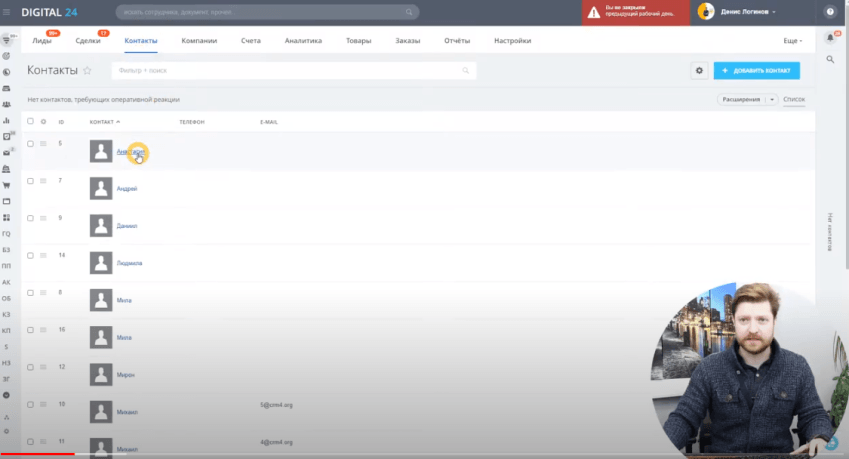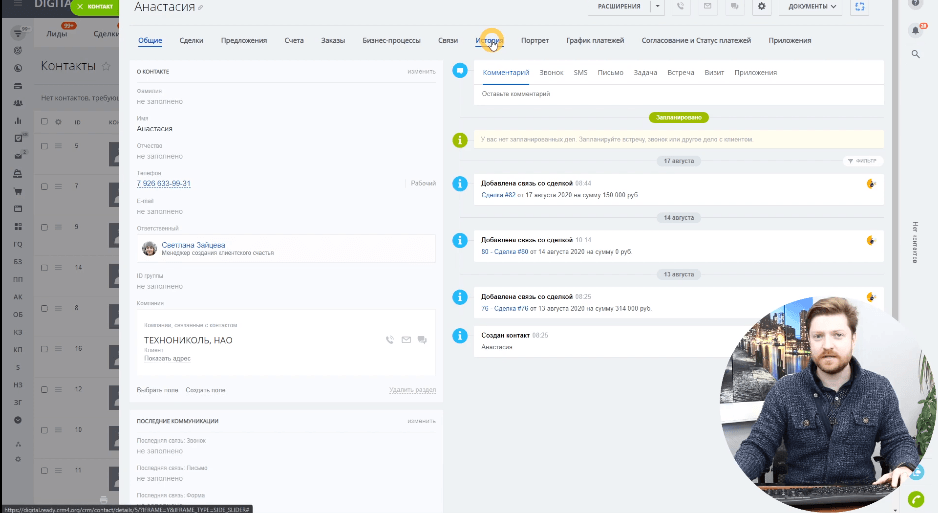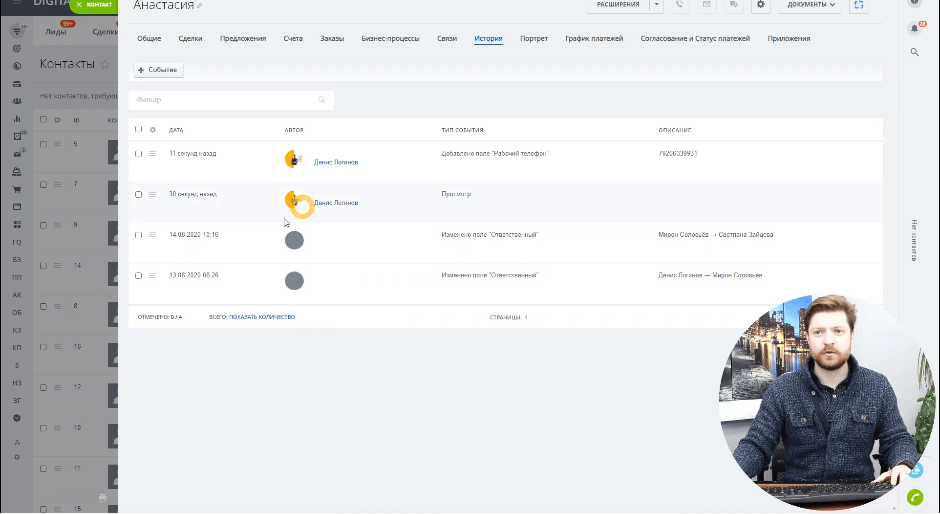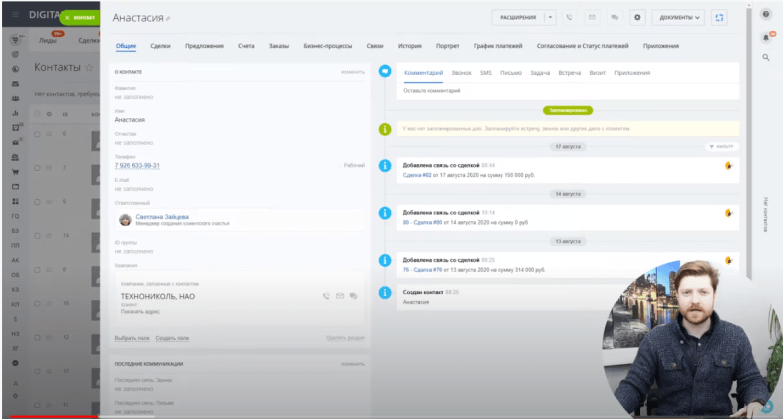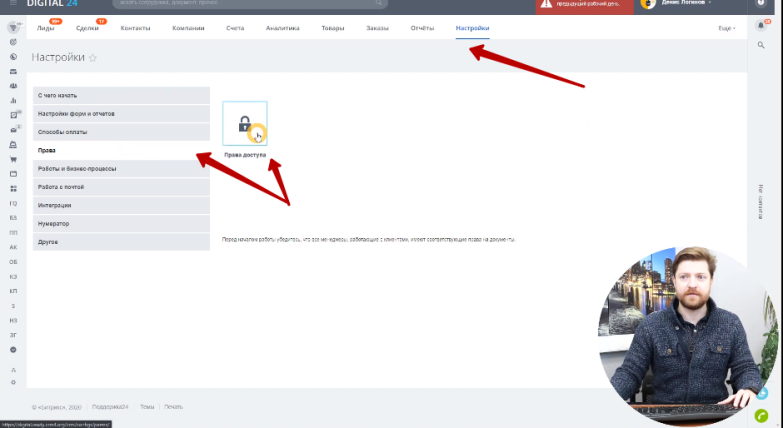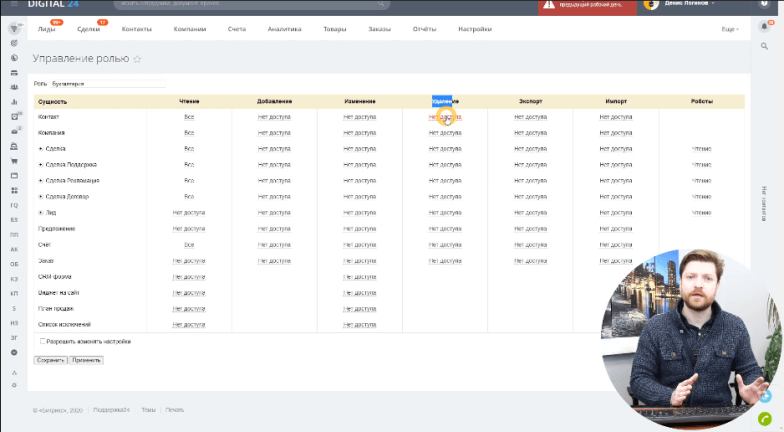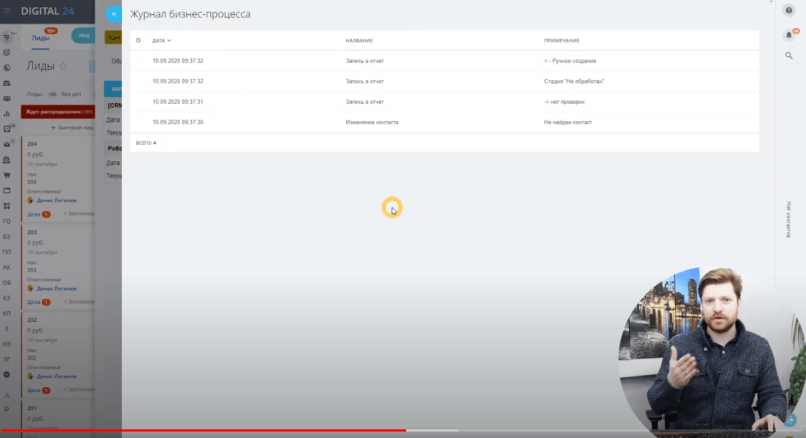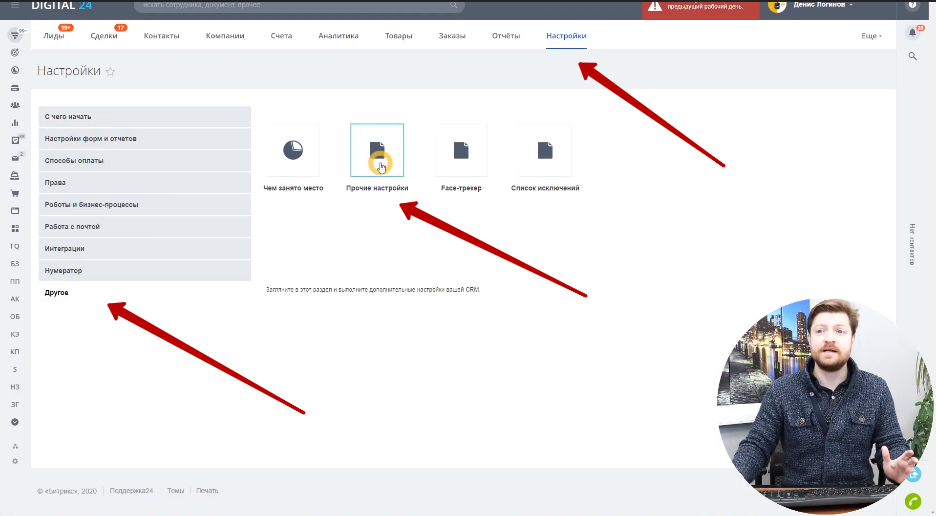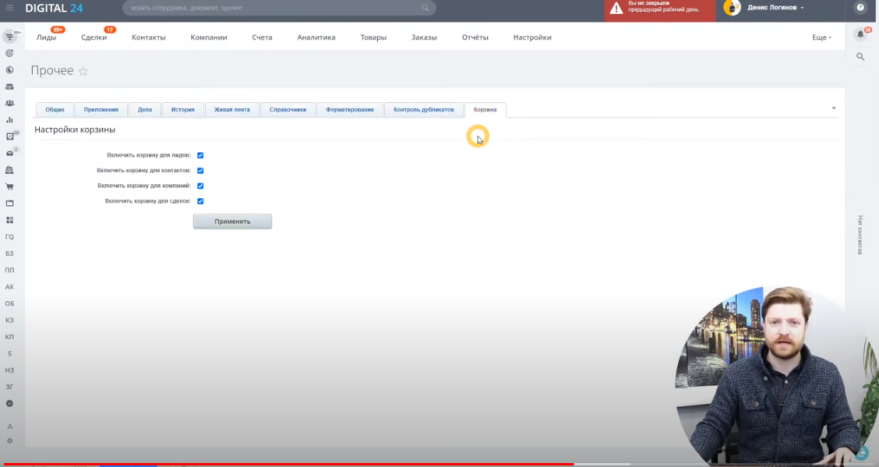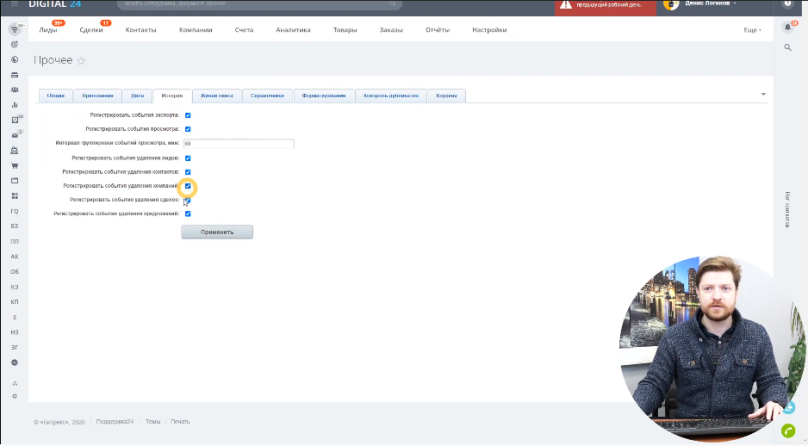Как узнать кто вносил изменения, правки кто нагадил в базе данных Битрикс24.CRM?
Как правильно, как часто и как правильно делать резервные копии?
Откроем рабочий портал и поиграем с данными:
Вкладка контакт, карточка контакта, внесем правку – добавим номер телефона в пустое поле.
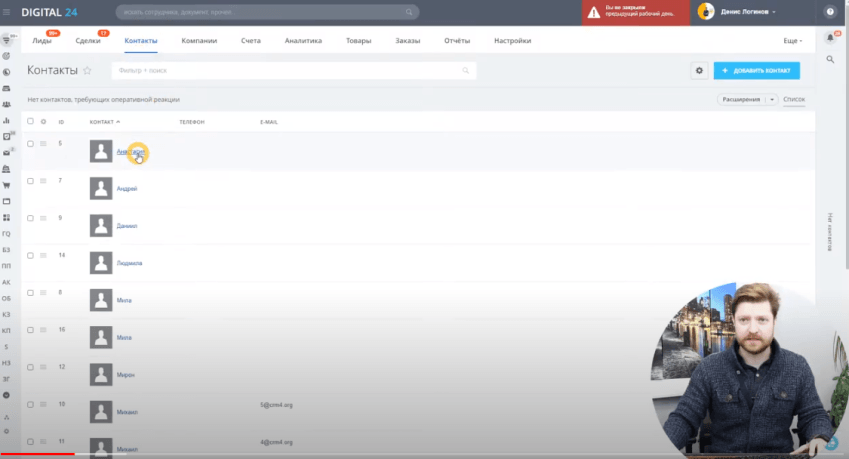
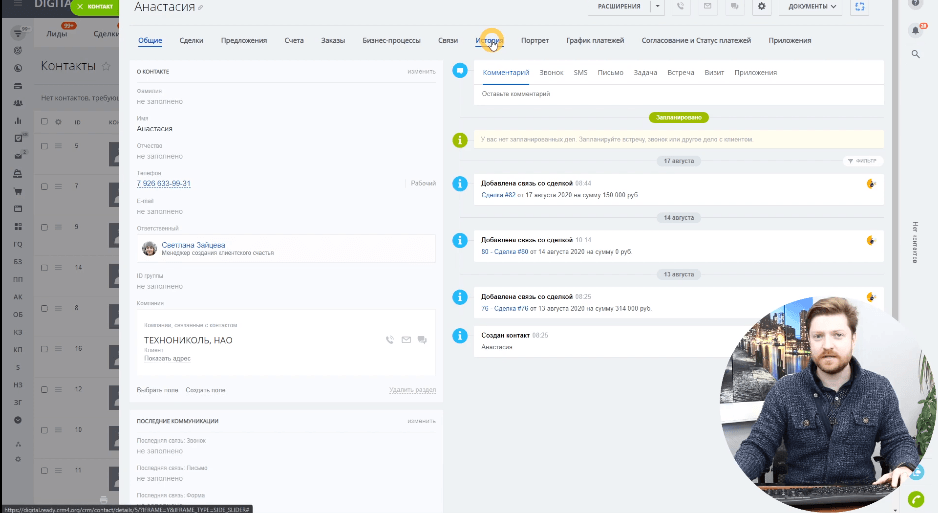
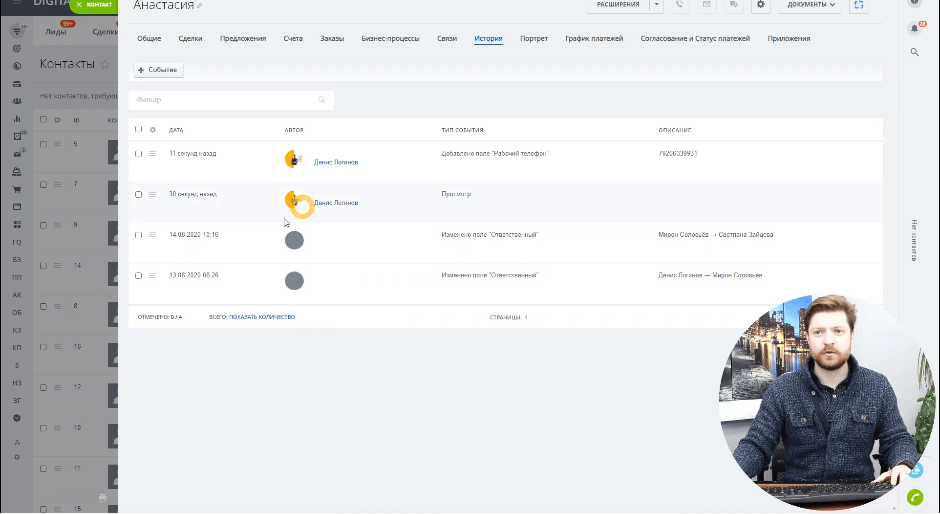
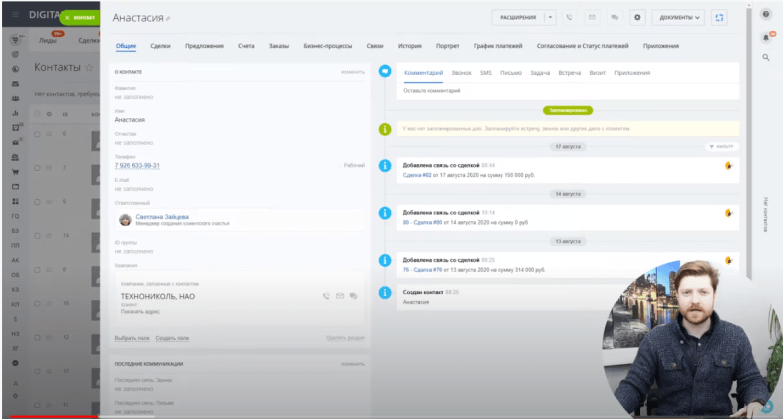 Вся ли информация о изменениях фиксируется в истории:
Вся ли информация о изменениях фиксируется в истории:
Нет!
Штатное ПО Битрикс24.CRM отслеживает и фиксирует только системные поля, дополнительные поля. Те поля, которые добавляются в карточку сотрудниками портала с правами администратора для расширения возможностей системы увы не отслеживаются.
Что делать, как сохранить информацию о правках?
Нужно прописать в регламенте работы с документами правила, если вносится изменение, то тот, кто его делает, должен указать что правил и почему в штатном поле комментарии.
 А как в других сущностях?
А как в других сущностях?
Все совпадает и работает одинаково, как в рассматриваемом нами примере контакты.
Советы администраторам и владельцам портала:
Запретить доступ удаления всем сотрудникам компании, за исключением администраторов портала.
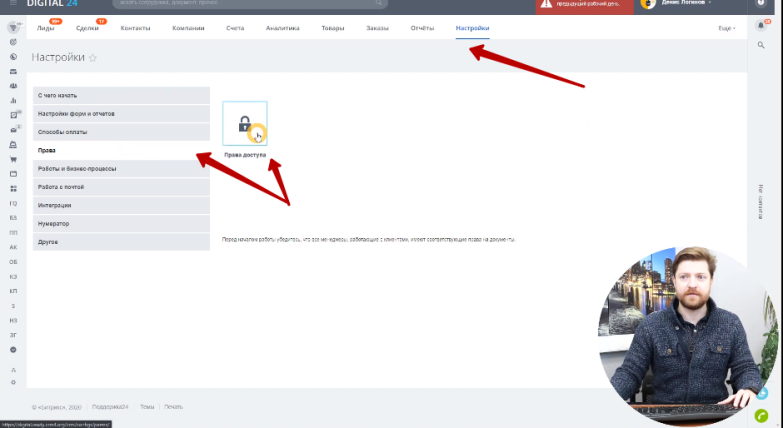
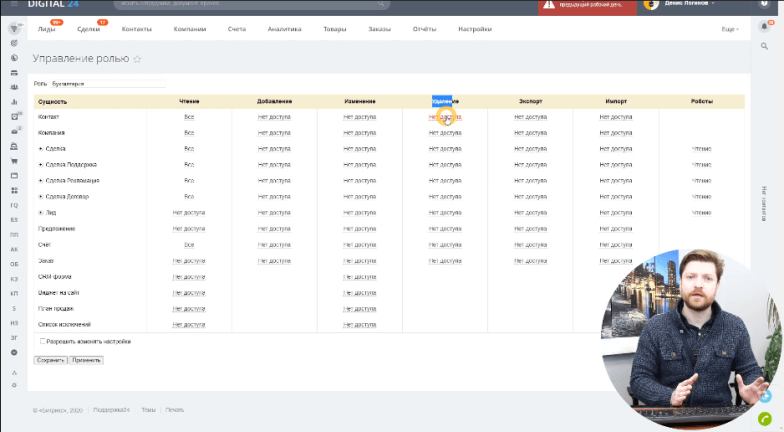
В случае необходимости удаления сотрудник компании подает соответствующую заявку, руководитель ее утверждает, а исполнитель завершает работу. Самый простой вариант реализации — это постановка задачи. В этом случае все будет зафиксировано и исполнено по кроткой схеме.
Важно обязательно проводить логирование бизнес-процессов. Что это означает во время написания бизнес –процесса после завершения всех ключевых моментов производится запись специального поясняющего текста в журнале бизнес-процессов.
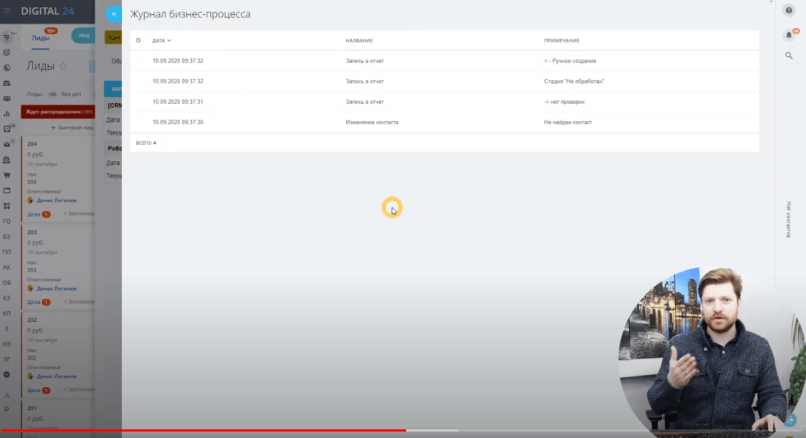
- Если создаете бизнес процесс сами, то сами вносите логирующие записи в тело процесса, а если Вы поручаете эту работу интегратору, то требуйте от него обязательного логирования и вовремя приема итоговой работы уделите внимание на проверку соблюдения этого требования. Все это позволит сохранять правдивую полную историю, находить ошибки и промахи.
-
Назначайте роботам, бизнес-процессам и приложениям имена технических пользователей. Например, «Ответственный за обмен с 1С», «Телефония 1», «Любимый робот» и так далее. Это сильно украсит и облегчит быстрое понимание кто вносил изменения, робот или человек и какой именно.
-
Если Вы администратор портала, то прежде чем, что-то удалить проверьте а включена ли у Вас активация корзины? Если нет, то обязательно сделайте это. Активация корзины много раз спасет вас от неприятностей.
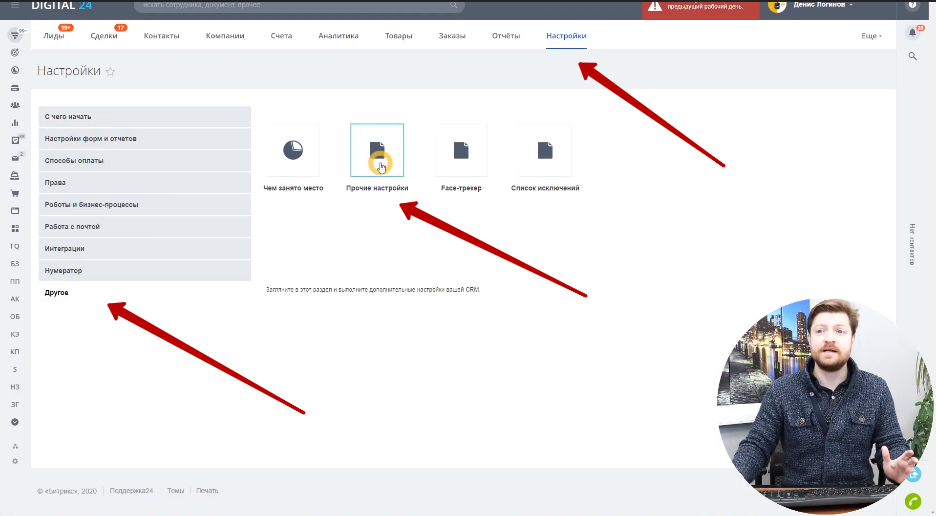
Кто и где может включить запрет на удаление?
- Сотрудники обладающими правами администратора портала.
-
Запреты живут в глобальных настройках, в меню права, во вкладке «Права доступа» с помощь. настройки прав для ролей сотрудников компании. Как настраиваются права мы уже осуждали в предыдущих видеокурсах.
Как включить активацию корзины?
- Включить режим глобальные настройки.
-
Выбрать меню «Другое», вкладку «Прочие настройки», вкладку «Корзина».
-
Включите все радиокнопки.
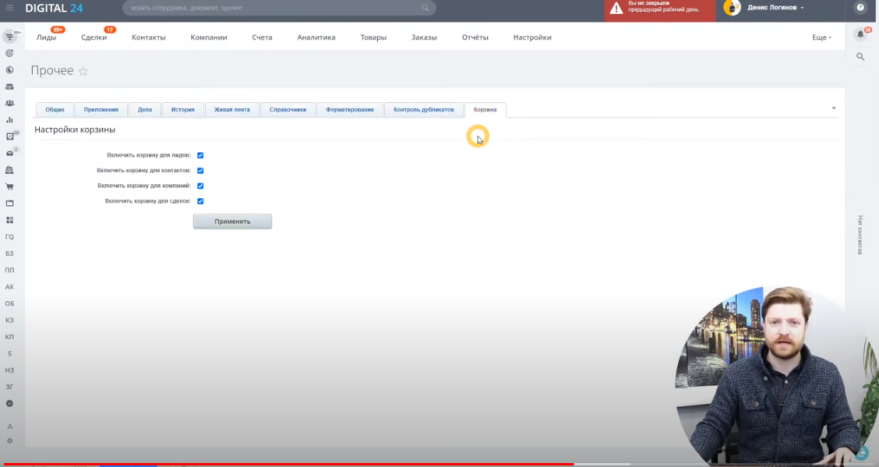
Как включить опцию сохранение Истории изменений?
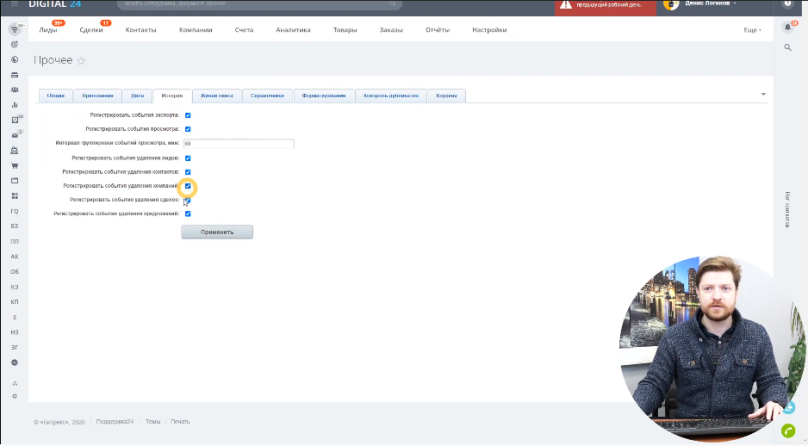
- Включить режим глобальные настройки
-
Выбрать меню «Другое», вкладку «Прочие настройки», вкладку «История»
-
Включите все радиокнопки
Сохранение резервных копий:
Если Вы работаете с «облачной» платной версией Битрикс24.CRM, то расслабьтесь, все эту важную работу за Вас регулярно каждую ночь выполняет команда Битрикс24.CRM без вашего участия:
-
Копию всех сущностей модуля CRM.
-
Копию всего портала
Если Вы работаете с «коробкой», то Вы сами можете и должны управлять процессом сохранения резервных копий.
- Обычно эта процедура настраивается на режим автоматического сохранения полной базы данных 3-4 раза в сутки (утро, обед, вечер, ночь).
-
Очень важно делать и хранить отдельно копий всех файлов и копий всей платформы в нескольких местах одновременно, в облаке, на серверах, выделенных дисках.
-
Можно воспользоваться специальными приложениями маркетплейс Битрикс24.CRM для сохранения копий самостоятельно.
ВАЖНО ПОНИМАТЬ И УЧИТЫВАТЬ:
Если с помощью «ручек» пропала информация, откатить назад и восстановить можно только за конкретный период.
Если во время согласования и обсуждения сотрудники будут продолжать работать, система будет фиксировать новые лиды и сделки, то после отката «назад» эта информация пропадет и не будет восстановлена.
Прежде чем запускать процедуру глобального сохранения сохраните текущие экспорта всех сущностей. Тогда Вы сможете самостоятельно восполнить возникшие пробелы информации.
В случае сохранения копий рабочего портала на внешних серверах, Вы должны понимать и трезво оценивать весь риск хранения Вашей коммерческой информации на внешних и сторонних хранилищах с точки зрения ее безопасности.
С уважением, Лаборатория автоматизации «LOG [IN] OFF»